HP ENVY x360 15-eyレビュー 学業からクリエイティブまで使える上質なノートPC

HP ENVY x360 15-ey。【PR】貸出機材提供:株式会社日本HP
HP ENVY x360 15-eyは15.6インチで、高い性能を持つノートパソコンです。
インターネットやメール、Officeソフトを使ったレポートや書類作成などが快適に動作します。
ノートパソコンとして使えるだけでなく、ディスプレイを回転させることでタブレットとしても使うこともできます。デジタルペンでの手書き入力にも対応しています。色域の広い美しいディスプレイを搭載していて、画像や動画の鑑賞や編集、イラスト制作などの用途にも使えます。
また、上品でスタイリッシュなデザインとなっていて、大学生がかっこ良く使えるノートパソコンに仕上がっています。
実際にHP ENVY x360 15-eyを使ってみましたので、レビューをご紹介します。

当サイト限定割引クーポンを利用すると、価格が132,000円(税込)以上で7%OFFとなります(2025/10/31まで)。
株式会社日本HPよりクーポンを提供していただきましたので、下のリンクからご利用ください。クーポンの使い方もあわせて解説しています。
当サイト限定クーポン:個人向けPC用限定クーポン
【PR】【提供:株式会社日本HP】
当製品は販売終了しました。
HP ENVY x360 15の後継にあたる最新モデルのレビューについて、こちらの記事をご参照ください。
関連記事 → HP ENVY x360 14レビュー
関連記事 → HPノートパソコン
高級感のあるデザインだから大学生がかっこよく使える
HP ENVY x360 15-eyは、ナイトフォールブラックという深みのある黒色がとても美しいノートパソコンです。高級感のあるデザインで大学生に良く似合い、上品に、そして、かっこ良く使うことができます。

本体はスリムで爽やかに使えます。ディスプレイを取り囲むフレームも細くなっていて、洗練された印象があります。

キーボードのカラーもブラックで統一されています。キーに刻印されている文字の色はホワイトになっていて、黒と白の対照は調和がとれ、上品さが感じられます。

本体の背面には製品名のENVYという文字が刻印されています。全体のデザインとうまくマッチしています。

インターネットやレポート作成などからクリエイティブな作業にも活用できる性能
HP ENVY x360 15-eyは、AMDのRyzen 5000シリーズのCPUを搭載しています。非常に性能が高く、高速に動作します。
また、グラフィックスはRadeonが搭載されています。NVIDIA GeForceなどのグラフィックス程の性能はありませんが高めの性能を持っていて、グラフィックス性能を必要とする処理が快適になります。

パソコンの起動や終了は高速で、インターネットやメール、Officeソフトを使用したレポートや書類作成などの作業が快適に動作するのはもちろんのこと、趣味で画像や動画閲覧・編集、イラストを制作するなどのクリエイティブな作業にも使うことができます。
大学の勉強にもしっかり使うことができるだけでなく、プライベートでネットショッピングやSNS、動画鑑賞などをするのにも快適に使うことができます。
ディスプレイが回転し、使い方が広がる
HP ENVY x360 15-eyはノートパソコンとして使えるだけでなく、ディスプレイを回転させることで、いろいろな使い方ができるようになります。ディスプレイがタッチパネルになっているので、指で画面を触って操作できます。
たとえば、動画を見るときにはディスプレイを回転させて、下の写真のような形状に変化させると、画面だけに集中することができます。タブレットだと手で持つことで疲れてしまうことがありますが、ディスプレイが自立するので疲れることなく動画を楽しめます。また、画面サイズが15.6インチなので、広い画面で楽しめるというのもうれしいポイントです。

HP ENVY x360 15-eyのディスプレイを回転させて、YouTubeの動画を見ているところ。
また、電子書籍を読むときにも便利です。紙の書籍のように手で持たなくても良くなりますし、寝転がって使うことも簡単にできます。文字の大きさも自由に変えられます。

HP ENVY x360 15-eyのディスプレイを回転させて、電子書籍を読んでいるところ。
デジタルペンによるイラスト制作などの作業がしやすい
ディスプレイを360度回転させると、タブレットと同じような感覚で使うことができるようになります。この形で使うと、デジタルペンでの入力作業がとてもはかどります。

ディスプレイを360度回転させて、タブレットとして使っているところ。
ディスプレイに対して、デジタルペンを使って手書きで入力することもできます。HP ENVY x360 15-eyではペンは別売りになっていますが、4096段階の筆圧検知と傾きに対応し、自然な書き心地のHP MPP アクティブペンをセットで購入することができます。

HP MPP アクティブペン。
実際にこのペンを使って書いてみたところ、筆圧に応じて綺麗に書くことができました。ディスプレイはツルツルしているので、紙に書く時のような引っ掛かりは少ないのですが、滑らかに自然な感じで書くことができました。
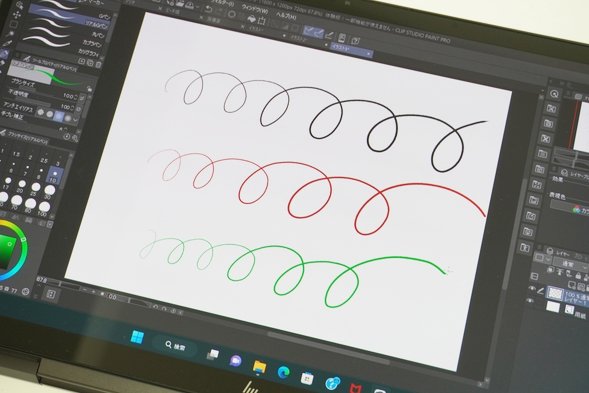
HP MPP アクティブペンは筆圧に応じて書くことが可能。
ディスプレイは15.6インチのサイズがあり描きやすいです。一般的なタブレットよりも広い画面が使えるので、描画領域を広くとれるのがうれしいです。
また、下でも解説しているように、ディスプレイのsRGBカバー率は100%と非常に高く、正確な色を反映できます。趣味でイラストを制作したり、マンガを描いたりするなどのクリエイティブな作業をすることができます。

大学の講義ノートをとることもできる
タブレット+デジタルペンの組み合わせで使うと、大学の講義ノートをとることもできるようになります。
Officeソフトに含まれているOneNoteやWordなどのアプリを使うことで、簡単にデジタルノートを作成することが可能になります。
英語や数学などの一般教養科目や専門科目など、いろいろな講義のノートをとることが可能です。

紙のノートとは違って、インターネット上の画像をコピーして貼り付けたり、一度書いたものをまとめて別の箇所に移動したりといったことが簡単にできます。色を変えたり、書いたものを消すのも簡単です。わかりやすくノートを整理することが可能です。
15.6インチの大きさでスッキリ薄型の軽量ボディ
HP ENVY x360 15-eyは15.6インチのサイズがあります。A4ノートよりも少し大きいですが、ディスプレイのフレーム部分がとてもスリムになっていることで、一般的な15.6インチノートPCよりもコンパクト化することに成功しています。

実際に重さを計測してみると約1.73kgでした。15.6インチノートPCとしては軽いです。また、前モデルは約2.0kgあったので、今回のモデルはとても軽量化されていて、より使いやすくなっています。

頻繁に持ち運ぶのは少し疲れるかもしれませんが、このサイズ感と軽さであれば、普段は自宅や大学に据え置いて使い、時々持ち運ぶという使い方ができます。A4ノートが余裕で入るカバンであれば十分に持ち運ぶことができます。ただ、1.5kgを超えているので、比較的短時間の持ち歩きがおすすめです。

インターネットにはWi-Fiで接続
インターネットへの接続にはWi-Fi(無線LAN)で接続します。最近はWi-Fiが普及しているので問題はないと思います。
最新の規格であるWi-Fi 6(11ax)に対応していますので、非常に高速な通信が可能です。もちろん、従来の規格である11ac(Wi-Fi 5)も問題なく使えますので、これまで使用していたルーターをそのまま使用することが可能です。
レポート作成に必要なOfficeソフトを選択可能
大学の講義で課されるレポートや卒論・修論の作成に必要な、Officeソフトを選択することができます。
Officeソフトを選択する場合はOffice Home and Businessが用意されています。含まれるアプリは以下の表のようになっています。
| Office Home and Business | Word、Excel、Outlook、PowerPoint、OneNote |
|---|
Office Home and BusinessにはWord、Excel、PowerPointが入っていて、レポート作成にすぐに使うことができます。レポートの本文はWordで、数値計算や集計、グラフ作成はExcelで、プレゼン資料の作成はPowerPointで行うことができます。これらの3つのソフトを大学では良く使うでしょう。
Outlookはメールソフト、OneNoteはデジタルノートになります。
PC本体とセットで購入すると、Officeソフト単体で購入するよりも安く済みます。Officeソフトを使いたい人はセットで購入することを検討してみてください。
キーボード
HP ENVY x360 15-eyのキーボードは以下の写真のようになります。
前モデルではテンキーが搭載されていたのですが、このモデルではテンキーがなくなりました。そのかわり、EnterキーやBackspaceキー、Shiftキーなどが大きく使いやすくなっているだけでなく、左右に大型のスピーカーが搭載されていて、クオリティの高いサウンドを聞くことができるようになっています。

アルファベットや数字キーなど、よく使用するキーは十分な大きさがあって入力しやすいです。また、半角・全角切り替えキーなど、左端にあるキーが大きくなっています。小指でタイピングすることが多いキーなので、打ち間違いが減って使いやすいです。
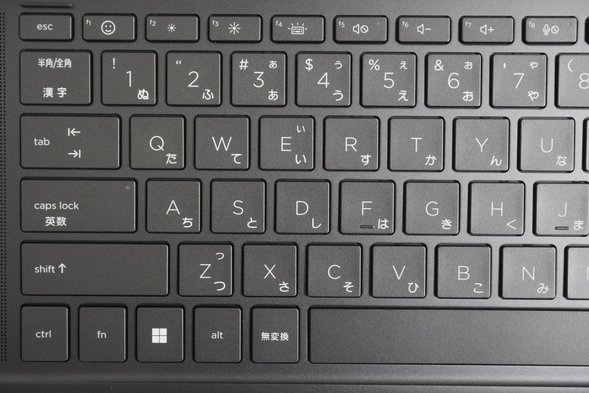
Enterキーがとても大きくて、しっかり入力できます。一番よく使うキーといっても過言ではないので、これくらい大きいと確実に入力できます。
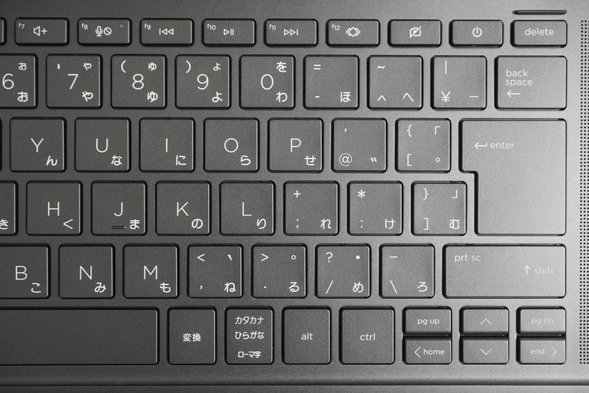
キーボードの一番上には、画面の明るさやスピーカーのON・OFF、ボリューム調整キー、マイクのON・OFFキーがあります。マウスを操作することなく、手元でさっと調整できるようになっています。
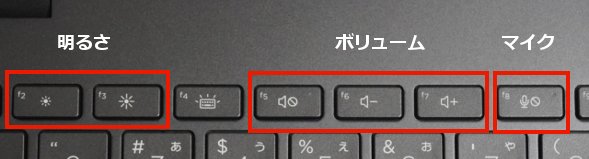
キー同士の間隔は19mm×18.7mm、キーを押したときの深さは1.3mmとなっています。スタンダードな仕様となっていて適度な打鍵感もあり、快適に入力できます。

タッチパッドです。二本指でスワイプすることでページをスクロールしたり、二本指でタップすることで右クリックできるなど、とても使いやすいです。

ディスプレイ
ディスプレイは映りもよく、見やすいです。Officeソフトを用いて書類やレポートを作成したり、画像や動画を見るのも楽しめるでしょう。

解像度とディスプレイの種類
ディスプレイサイズは15.6インチになります。
IPS液晶またはOLED (有機EL)という2種類のディスプレイが用意されています。両者ともに解像度は1920×1080 (フルHD)となっています。
| スタンダードモデル | パフォーマンスモデル | |
|---|---|---|
| 解像度 | 1920×1080 (フルHD) | |
| タイプ | IPS液晶 | OLED (有機EL) |
今回のレビューでは、OLEDディスプレイを搭載したパフォーマンスモデルを使用しています。
今回のレビューで使用したモデルのディスプレイ:OLED (有機EL)
映り方
OLED (有機EL)ディスプレイはとても発色が良いです。映りが非常に良く、綺麗に表示されます。
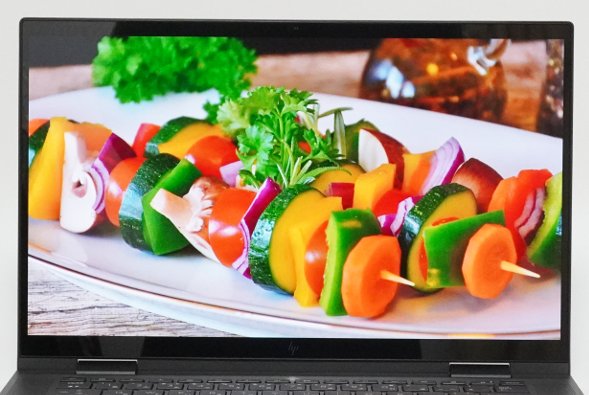
また、上や横からなど角度を変えて見ても映り方に変化は見られません。とても見やすいディスプレイです。

色の表示
sRGBカバー率とDCI-P3カバー率が100%、Adobe RGBカバー率は99.1%となっていて非常に広い色域です。正確な色の表示が可能です。テキストの表示だけでなく、画像や動画もとても綺麗に表示されます。
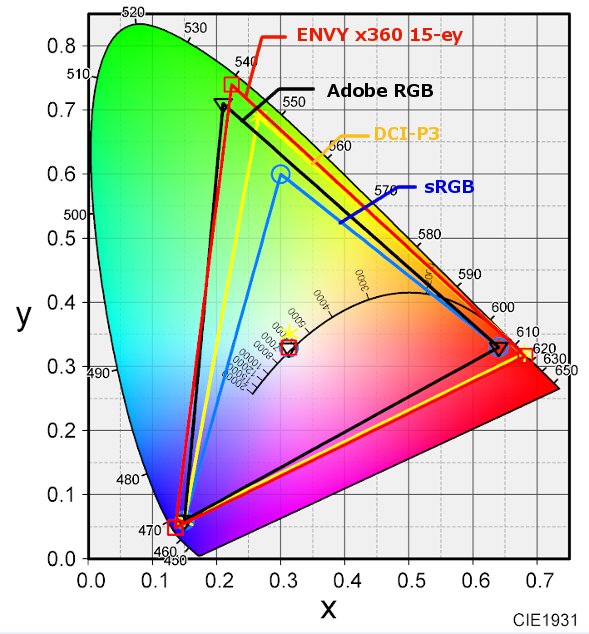
| sRGBカバー率 | 100% |
|---|---|
| DCI-P3カバー率 | 100% |
| Adobe RGBカバー率 | 99.1% |
また、ディスプレイの色域を変更できるアプリが標準でインストールされています。作業内容によって、適切な画面に切り替えることが可能です。
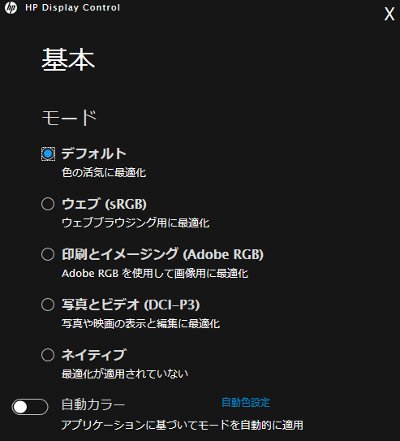
周辺機器との接続に必要なインターフェース
HP ENVY x360 15-eyに搭載されているインターフェース(周辺機器との接続に必要となるポート類)は充実しています。スリムなノートパソコンでは必要最低限となることが多いのですが、よく使われるものがしっかりと搭載されていてとても安心です。


大学でのプレゼンにも使える
大学ではプレゼンを行うことがあります。プレゼンではノートPCとモニターやプロジェクターを接続することで、プレゼン資料を表示することができます。
HP ENVY x360 15-eyにはHDMIポートが搭載されていて、モニターやプロジェクターと直接接続することができます。HDMIは非常によく使われますので、いざプレゼンをすることになっても安心です。

実際にパソコンの画面を別モニターに映し出してみました。ケーブルをつなぐだけで、すぐに表示されました。

また、ノートPCの画面をさらに拡張することも可能です。PCの画面に加えて別モニターでも作業ができるようになるので、効率がアップします。プログラミングやデザイン・イラスト制作などの作業をするような場合などに便利です。

また、USB Type-Cポートもディスプレイ出力が可能です。USB Type-Cに対応したモニターにも接続することができます。

フルサイズのSDカードスロットを搭載し、デジカメやビデオカメラのデータを取り込みやすい
SDカードスロットはフルサイズのものに対応しています。デジカメやビデオカメラ、スマホで撮影してパソコンで編集したりするような場合でも、パソコンに直接挿すことができるので便利です。

micro SDカードの場合はアダプターを使用すればOKです。SD / micro SDの両方のサイズのSDカードに対応できるのでとても便利です。
USBポート
USBポートは標準サイズのUSB Type-Aポートが2つとUSB Type-Cポートが2つの合計4つ搭載されています。複数のUSB機器を同時に接続できるので安心です。
USB Type-CポートはPower Deliveryに対応していて、Power Delivery対応のモバイルバッテリーや充電器などから充電することが可能です。
今回実際に試してみたところ、PCの電源のON・OFFの状態にかかわらず、45W以上の出力が可能なものであれば、PCの充電を行うことができました。
| PC 電源ON | PC 電源OFF | |
|---|---|---|
| モバイルバッテリー (20W) |
× | × |
| 充電器 (45W) |
〇 | 〇 |
モバイルバッテリーや小型のAC充電器から充電できるので、スマホと兼用させれば、PCを持ち運ぶときの荷物が減るのがうれしいポイントです。
ちなみに、バッテリーの持続時間は最大で12時間となります。ACアダプターなしで丸一日使うのは厳しいかもしれませんが、フル充電しておけばACアダプターなしでも大学の授業で使うことができます。
セキュリティ
顔認証機能やプライバシーシャッターを搭載していて、高いセキュリティを実現しています。
顔認証
カメラは顔認証に対応しています。顔パスでログインすることができ、さらに他人の顔では認証が通らなくなってセキュリティを高めることができ、他人が勝手にPCを操作することを防げますので、大事なデータや秘密にしておきたい情報をしっかりと守ることができます。

プライバシーを守ることができるカメラを搭載し、オンライン授業にも対応できる
ディスプレイ上部にはカメラが搭載されています。マイクやスピーカーも搭載されているので、多くの大学で導入されているオンライン授業にもすぐに対応することが可能です。
このカメラはキーボードのキーで撮影のON / OFFを切り替えることが簡単にできます。

身だしなみが整っていないときや、部屋の中を映したくないときなど、このボタンを押すことで簡単に撮影をOFFにすることが可能です。Zoomなどのビデオ会議ソフトからでも撮影をOFFにすることはできますが、設定を間違っていて丸見えになってしまっていたということもありますので、キーボードから直接切り替えることができると安心です。カメラをOFFにした状態だと、キーに赤色のランプがともり、カメラ自体も白色に見えます。目で確認がしやすいのも安心ポイントです。
クオリティの高いスピーカー
スピーカーは北欧のサウンドメーカーであるBang & Olufsen社製のものが搭載されています。
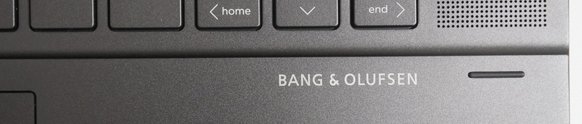
キーボードの左右に大きなスピーカーが一つと、底面部の左右に1つずつの合計4つのスピーカーが搭載されています。実際に聞いてみたところ、とても良いクオリティでした。動画を見たり、ZoomやTeamsを使って人の声を聞くのも問題ありません。音楽も楽しめると思います。

キーボードに搭載されたスピーカー。

本体底面部に搭載されたスピーカー。
パソコンの性能を調整できる機能を搭載
HP Command Centerというアプリケーションがインストールされていて、パソコンの性能を調整することが可能になっています。
静音モードに設定するとファンの音がほとんどしなくなってとても静かに使うことができます。その分CPUのパフォーマンスは下がるのですが、図書館など静かにする必要があるところで使う場合でも、パソコンの動作音を気にすることなく作業することができます。
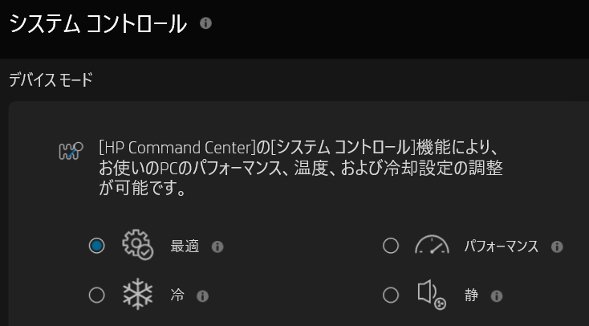
また、パフォーマンスモードにしてみたところ、CPUの性能的には大きな変化は見られませんでした。ただ、ファンの回転数が増えて、よりCPUのパフォーマンスを維持することが可能になると思うので、完了までに時間のかかる処理を行うときにはこのモードにしてみると、より短時間で作業を終えることができるのではないかと思います。
動作音の確認
上述のパソコンの性能を調整できる機能を使って、各モードでの動作音の大きさを計測しました。
いずれのモードでも、動画鑑賞やネットなどの負荷のかからない作業をしているときはほぼ無音で使えました。
CPUに負荷がかかると動作音は大きくなりましたが、最適モードでは一般的なノートパソコンと同程度の大きさでした。
静音モードにすると、CPUに負荷がかかった状態でも、ファンがあまり回らず、とても静かに使用することができました。負荷がかかる作業をするときに、なるべく静かに使いたい場合にはこのモードにすると良いでしょう。
パフォーマンスモードにすると、CPUに負荷がかかった状態では、一般的なノートパソコンよりも動作音は大きくなりました。
通常は標準の最適モードで全く問題なく使うことができるでしょう。より静かに使いたいときは、静音モードにすると良いでしょう。
| 測定項目 | 最適 モード |
静音 モード |
パフォーマンスモード |
|---|---|---|---|
| PCの電源OFF時の室内の音量 (できるだけ無音の状態) |
28~29db | ||
| アイドル状態 (PCを起動し何もしていないとき) |
28~29db | ||
| YouTube鑑賞時 | 28~29db | ||
| インターネットをしているとき (タブを10個開いた状態) |
28~29db | ||
| CPU 100%使用時 (CINEBENCH R20実行時) |
41~42db | 28~31db | 44~45db |
HP ENVY x360 15-eyの仕様と性能
HP ENVY x360 15-eyの仕様をご紹介します。
| スタンダードモデル | パフォーマンスモデル | ||
|---|---|---|---|
| OS | Windows 11 Home | ||
| CPU | Ryzen 5 5625U | Ryzen 7 5825U | |
| メモリ | 16GB (8GB×2) | ||
| グラフィックス | AMD Radeonグラフィックス | ||
| ストレージ | SSD 512GB | SSD 1TB | |
| 光学ドライブ | なし | ||
| 有線LAN | - | ||
| 無線LAN | ○ | ||
| サイズ | 15.6インチ | ||
| ディスプレイ | IPS液晶 解像度:1920×1080 (Full HD) タッチパネル |
OLED (有機EL) 解像度:1920×1080 (Full HD) タッチパネル |
|
| HDMI | 〇 | ||
| USBポート | USB Type-A×2 USB Type-C×2 |
||
| SDカード | 〇 (フルサイズ) |
||
| Office | Office Home and Business | ||
| カラー | ナイトフォールブラック | ||
| 重量 | 約1.72kg | ||
| バッテリー | 最大12時間 | 最大11時間30分 | |
| 保証期間 | 1年(有償:3年) | ||
今回のレビューで使用したものは以下の仕様になっています。
モデル:パフォーマンスモデル
OS: Windows 11 Home
CPU: AMD Ryzen 7 5825U
メモリ: 16GB
ストレージ: SSD 1TB
ディスプレイ:OLED (有機EL) 解像度:1920×1080 (Full HD)
OS: Windows 11 Home
CPU: AMD Ryzen 7 5825U
メモリ: 16GB
ストレージ: SSD 1TB
ディスプレイ:OLED (有機EL) 解像度:1920×1080 (Full HD)
HP ENVY x360 15-eyはスタンダードモデルまたはパフォーマンスモデルの2つから選ぶことができます。主な違いはCPUとSSD容量、ディスプレイになります。
CPUの性能はRyzen 5 < Ryzen 7となります。ただ、どちらも高い性能ですので、Ryzen 5を選択しておくと価格が抑えられて購入しやすいかなと思います。
メモリは16GBを搭載することができます。デュアルチャネル(8GB×2)となっているので、しっかりと性能を発揮することができます。
ストレージは高速に動作するSSDが搭載されています。容量も多く512GB、または1TBあるので、高速な動作と大容量が両立しています。
ディスプレイは解像度が1920×1080 (フルHD)で、IPS液晶またはOLED (有機EL)ディスプレイから選ぶことができます。通常はIPS液晶で問題なく使うことができるでしょう。価格も安くなって購入しやすいです。
OLED(有機EL)ディスプレイはさらに映りが良いです。少しでも良いディスプレイをということであれば、パフォーマンスモデルを選択してみてください。色域も広いので、画像や動画制作、イラストなどの作業にもしっかり使うことができます。
理系も文系も、CPUにRyzen 5、メモリ16GBを搭載したスタンダードモデルを選択すれば長く快適に使い続けられます。
以下はCPUとストレージ、ならびにグラフィックスの性能を専用のソフトウェアを用いて測定したものです。専門的な内容になりますので、読み飛ばしてもらって構いません。
CPUの性能
CPUの性能を測定しました。
最適モードでは4174 pts、10836ptsという高いスコアとなりました(それぞれCINEBENCH R20、CINEBENCH R23の場合)。前モデルに搭載されていたRyzen 7 5700Uよりも、25~30%も大幅に性能がアップしています。
とても高いスコアで快適に動作します。様々な用途に幅広く使うことができるでしょう。
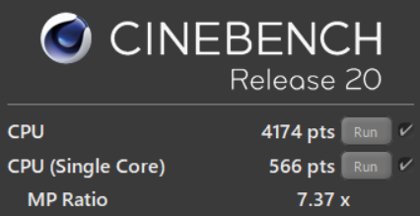
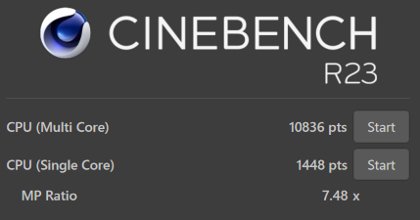
また、上述のパソコンのパフォーマンスを制御する機能を使って最適モード、パフォーマンスモードと静音モードでCPUの性能を測定しました。ご参考までにご覧ください。通常は最適モードで高速に使えます。
結果として、静音モードにすると、CPUの性能は35%程低下しましたが、PCの動作音はほとんどしなくなりました。とても静かな状態で使うことができます。このモードでもCPUのパフォーマンスは高く、しっかりと使うことが可能です。
パフォーマンスモードでは、最適モードとあまり変化はありませんでした。ただ、実行完了までに時間がかかるような処理を行った場合に、パフォーマンスモードの方がより早く完了できる可能性があります。
| 設定 | スコア (CINEBENCH R20) |
スコア (CINEBENCH R23) |
||
|---|---|---|---|---|
| マルチコア | シングルコア | マルチコア | シングルコア | |
| 最適(標準) | 4174 | 566 | 10836 | 1448 |
| 静音 | 2706 | 545 | 7122 | 1409 |
| パフォーマンス | 4223 | 563 | 10552 | 1462 |
ストレージの性能
SSDは読み書きともに高速な動作となりました。とても快適に使うことができます。
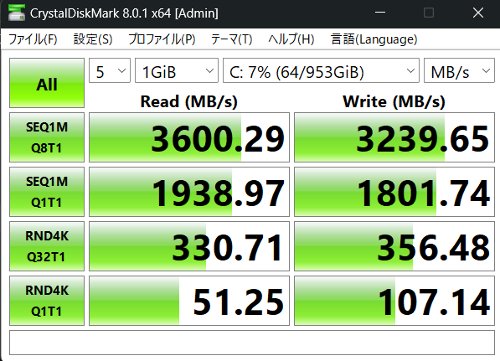
グラフィックスの性能
3DMarkという専用のソフトを使って、グラフィックスの性能を測定しました。デュアルチャネルのメモリを搭載しているので、しっかりと性能が発揮することができます。
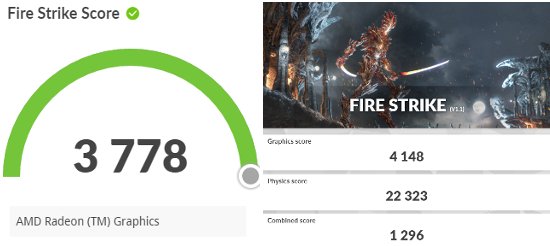
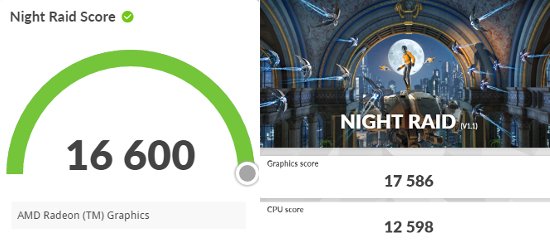
上述のパソコンの性能を調整できる機能を使って、各モードでのグラフィックス性能を計測してみました。最適モードとパフォーマンスモードで大きな違いはありませんでした。静音モードでは約15%程度スコアが低下しましたが、問題のない範囲です。
| ベンチマーク | スコア | ||
|---|---|---|---|
| 最適(標準) | パフォーマンス | 静音 | |
| Fire Strike (対象:Direct X11) |
3778 | 3734 | 3238 |
| Night Raid (対象:Direct X12) |
16600 | 16375 | 13550 |
外観の確認
HP ENVY x360 15-eyの外観をチェックしてみましょう。
まず、天板です。ナイトフォールブラックと呼ばれる上品な色合いです。中央にあるHPのロゴが美しいです。

前側から見たところです。






底面部です。

ACアダプターはケーブルと、コンセントプラグが同梱されています。場合によって使い分けることが可能です。

[ACアダプター+ケーブル]

ACアダプターとコンセントプラグの組み合わせにすると、全体の長さは短くなりますが、ケーブルよりもスッキリします。PCをカバンに入れて持ち運ぶ際には、かさばらずに軽くなって、とても便利になります。
[ACアダプター+コンセントプラグ]

右側面です。SDカードスロット、USB Type-Aポート、電源コネクタが搭載されています。

左側面です。マイクヘッドフォンジャック、HDMIポート、USB Type-Aポート、USB Type-Cポートが搭載されています。

手前部分です。

背面部分です。

まとめ
HP ENVY x360 15-eyを今回実際に使ってみて、性能が高くてとても快適に使えるノートパソコンだと思いました。デザインも優れているので、とても上品でかっこ良く使えるというのも良いポイントです。
15.6インチの大きさがあるので作業がしやすいです。また、ディスプレイを360度自由に回転させることができるので、動画を見たり電子書籍を読んだりなど、とても便利な使い方ができます。タブレットとして使うと、イラスト制作などのクリエイティブな作業や、デジタルノートを書いたりするのがとてもやりやすくなります。
インターネットやメール、Officeソフトを使ったレポートや書類作成などの作業はもちろんのこと、幅広い使い方ができるとても便利なノートパソコンです。

当サイト限定割引クーポンを利用すると、価格が132,000円(税込)以上で7%OFFとなります(2025/10/31まで)。
株式会社日本HPよりクーポンを提供していただきましたので、下のリンクからご利用ください。クーポンの使い方もあわせて解説しています。
当サイト限定クーポン:個人向けPC用限定クーポン
【PR】【提供:株式会社日本HP】
当製品は販売終了しました。
HP ENVY x360 15の後継にあたる最新モデルのレビューについて、こちらの記事をご参照ください。
関連記事 → HP ENVY x360 14レビュー
この記事を書いた人
 |
石川 |
著者の詳細はこちら
1.大学生向けのHPのノートパソコン デザインが良いから若者が使いやすい
2.HP ENVY 13 x360レビュー 美しいディスプレイを搭載した爽やかなデザインの軽量ノートPC
3.HP Spectre x360 14レビュー 充実の性能と美しいデザインで大学生に良く似合うノートパソコン
4.
5.最新の2in1 PC~ノートPCにもタブレットにもなる便利なパソコン
6.持ち運びに便利な薄くて軽量のノートパソコン
7.大学生におすすめのノートパソコン
8.HP Spectreマウス700レビュー おしゃれなデザインで操作性も良い
▲ このページの上部へ戻る

